任務管理器的用途非常廣泛,我們可以用它來關閉我們不需要的進程,也可以通過它來查找潛在在我們系統中的頑固木馬,但是任務管理器被禁用了怎么辦呢?要如何解決呢?不要著急,本章就告訴大家兩種此種情況下的解決方法。
方法一:使用組策略編輯器來設置禁止訪問任務管理器
首先使用管理員級別的帳號登陸系統,然后在開始菜單的“運行”中輸入:“Gpedit.msc”打開組策略編輯器。在組策略編輯器中找到“用戶設置管理模板系統Ctrl+Alt+Del選項”
雙擊右側的“刪除任務管理器”(Remove Task Mangaer),打開如圖2所示的“移除任務管理器”屬性設置頁面。選中“開啟”(Enabled),點擊“OK”則再也不能使用“Ctrl+Alt+Del”來打開任務管理器了。
方法二:使用用戶限制來禁止訪問任務管理器
上述方法雖然可以禁止訪問任務管理器,但這種方法并不能禁止用戶通過直接點擊任務管理器的方法來打開,而且不能使用“Ctrl+Alt+Del”這個組合熱鍵來打開任務管理器也會給我們正常使用造成不便。
1.通過修改注冊表,可以禁止用戶使用“任務管理器”。新建一個雙字節(REG_DWORD)值項HKEY_CURRENT_USER\Software\Microsoft\ Windows\CurrentVersion\Policies\System\DisableTaskMgr,修改其值為1。取消禁用就改為0,雙擊可以導入。
下面我們介紹通過使用用戶限制來禁止非授權用戶訪問任務管理器的方法。在系統安裝目錄的“System32”目錄下找到“TaskMgr.exe”,點擊右鍵,選擇“打開方式(Run as)”,
書選中“下列用戶”(The following user),然后輸入用戶名和密碼。即可設定以以上的用戶來運行任務管理器。有一點要注意的是,上面要使用管理員級別的用戶名和密碼。
來源:小谷商務科技聯盟 微信公眾號: xglianmeng


 科普中國公眾號
科普中國公眾號
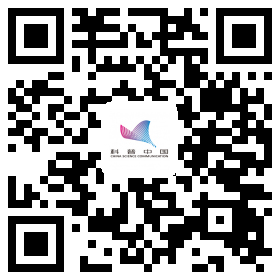 科普中國微博
科普中國微博
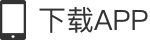
 幫助
幫助